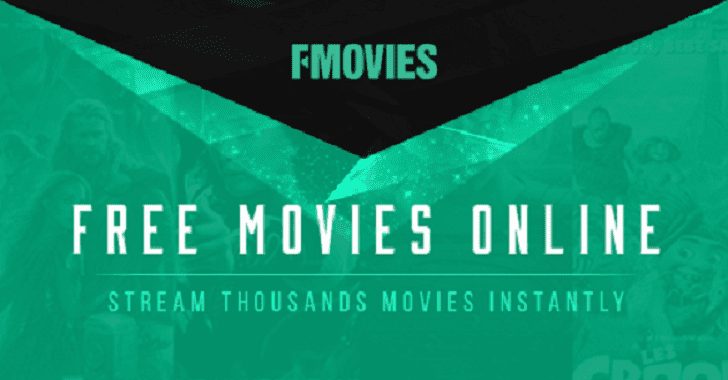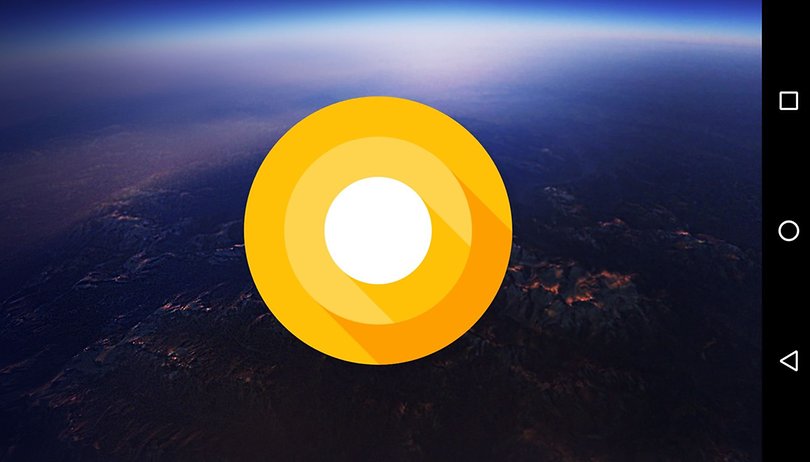Az eszköz gyorsítótárának törlése mindig jó dolog. A telefon gyorsítótára ideiglenesen tárol információkat a fényképekről és képekről. Ezt azért teszi, hogy amikor visszatér ugyanarra a webhelyre vagy alkalmazásra, ezek a képek gyorsabban betöltődnek. Ez azonban nem mindig előnyös. Mivel az eszköz gyorsítótára tárolja ezeket az adatokat, mindig értékes helyet foglalnak el, és az eszköz lelassulását okozhatja.

Az Instagram tele van fényképekkel és videókkal. Lehetséges, hogy ezek az információk sok helyet foglalnak el a mobileszközön, ami miatt az a kelleténél lassabban reagál. Szerencsére könnyedén törölheti telefonja Instagram gyorsítótárát. Ebben a cikkben bemutatjuk, hogyan kell ezt megtenni 3 népszerű mobileszközön.
Törölje az Instagram gyorsítótárat iPhone-on
Az Instagram-gyorsítótár rendszeres törlése iPhone-on jó módja annak, hogy értékes gyorsítótárterületet szabadítson fel. Mint a legtöbb ember, valószínűleg Ön is sok időt tölt az Instagram-hírcsatorna görgetésével. Ezzel valószínűleg megtelik az iPhone gyorsítótára olyan adatokkal, amelyekre nincs szüksége. Mivel az Instagram többnyire fényképeket és videókat tartalmaz, a gyorsítótár rövid időn belül meglehetősen nagyra nőhet.
Sajnos az egyetlen módja annak, hogy felszabadítsa ezt a helyet és törölje az Instagram-gyorsítótárat, az alkalmazás törlése és újratelepítése. Nem veszíti el fiókját, és könnyen újratelepítheti az alkalmazást. Íme, hogyan kell csinálni:
- Keresse meg az Instagram alkalmazás ikonját, és tartsa rajta az ujját.

- A képernyőn megjelenő összes alkalmazásikon inogni kezd.

- Megérintheti az „Alkalmazás eltávolítása” elemet, vagy megnyomhatja a „-” gombot az Instagram alkalmazás ikonján a bal felső sarokban.

- Erősítse meg, hogy törölni szeretné az alkalmazást.

- Kattintson az „App Store” ikonra, és töltse le Instagram.

- A letöltés után indítsa el az alkalmazást, és jelentkezzen be hitelesítő adataival.

Lehetőség van arra, hogy az alkalmazás törlése és újratelepítése nélkül törölje az Instagram-gyorsítótárat iPhone-ján. Ehhez le kell töltenie egy alkalmazást a Mac asztalára, és csatlakoztatnia kell iPhone-ját. Ha ez valami érdekli, a következőket kell tennie:
- Letöltés iMyFone a számítógépére.

- Indítsa el az alkalmazást, és csatlakoztassa iPhone készülékét a számítógépéhez egy megfelelő kábellel.

- A telefon észlelése után kattintson a képernyő bal oldalán található „1-kattintásos Hely felszabadítása” lehetőségre.

- Nyomja meg a kék „Quick Scan” gombot.

- Miután az alkalmazás végrehajtotta a vizsgálatot, érintse meg a „Tisztítás” gombot.

Törölje az Instagram gyorsítótárat egy Android-eszközön
Ha rendszeres látogatója az Instagramnak az Android alkalmazás használatával, az Instagram gyorsítótár valószínűleg sok felesleges adatot tartalmaz. Annak érdekében, hogy helyet szabadítson fel Android-eszköze lehető legzökkenőmentesebb működése érdekében, érdemes időnként üríteni az Instagram gyorsítótárát. Ezt a telefon néhány gyors érintésével érheti el. Szerencsére az iPhone-nal ellentétben nem kell törölnie és újratelepítenie az Instagram alkalmazást. Az Android Instagram gyorsítótárának törléséhez tegye a következőket:
- Indítsa el az Android „Beállítások” alkalmazását.

- Görgessen le, és érintse meg az „Alkalmazáskezelés” lehetőséget.

- Válassza az „Alkalmazásbeállítások” lehetőséget, keresse meg az „Instagram” elemet, és koppintson rá.

- Ezen a képernyőn látni fogja a „Tárolás és gyorsítótár” elemet, és érintse meg azt.

- A képernyő tetején kattintson a „Gyorsítótár törlése” gombra.

- Az Instagram-gyorsítótár számára használt hely nullára csökken.

Törölje az Instagram gyorsítótárat egy Samsung telefonon
Ha az alkalmazásai lelassulnak, és úgy tűnik, hogy az internetezési idő késik, akkor az Instagram-gyorsítótár lehet a tettes. A napi görgetés az Instagramon gyorsan sok helyet foglalhat, mivel fotó- és videóalapú. Sok szükségtelen adat lehet a gyorsítótárban. Szerencsére az Instagram gyorsítótár ürítése Samsung telefonon egyszerű. A következőket kell tennie:
- Nyissa meg a telefon „Beállítások” elemét.

- Érintse meg az „Alkalmazások” elemet.

- Keresse meg és kattintson az „Instagram” elemre, majd válassza a „Tárolás” lehetőséget.

- A képernyő alján nyomja meg a „Gyorsítótár törlése” gombot.

GYIK
Milyen gyakran kell törölni az Instagram gyorsítótárat?
A kérdésre adott válasz attól függ, hogy milyen gyakran használja az alkalmazást. Az Instagram-gyorsítótár mindaddig megőrzi az adatokat, amíg azokat fizikailag ki nem törli. Ha Ön rendszeres Instagram-görgető, a gyorsítótár gyorsan sok helyet foglalhat el. Ez kétszeresen igaz, ha szívesen nézi az Instagram tekercseket, mivel ezek több adatot hoznak létre a gyorsítótárban.
Ha néhány percnél tovább nézi naponta az Instagramot, célszerű gyakrabban üríteni a gyorsítótárat, mint az alkalmi felhasználók esetében. Ha szokatlanul sokáig tart a fotók vagy tekercsek betöltése, ez jó jel, hogy ideje kiüríteni a gyorsítótárat.
Az Instagram továbbra is késik a készülékemen. Van más lehetőségem a megfelelő működésre?
Az Instagram-gyorsítótár törlése általában segít az alkalmazás gördülékenyebb működésében, ha betöltési problémái vannak. Ha ez a módszer nem segített, és a keresési előzményeket is törölte, próbálja meg újraindítani az eszközt. Ellenőrizze, hogy csatlakozik-e az internethez, és erős-e a jel. Ha ez nem segít, akkor a legjobb, ha törli az alkalmazást, és újratelepíti.
Szabadítson fel helyet telefonja Instagram-gyorsítótárának törlésével
Az Android és a Samsung telefonok felhasználói gyorsan törölhetik Instagram-gyorsítótárukat, ha a beállításokhoz lépnek, megkeresik az Instagram címsort, és kiürítik a gyorsítótárat. Sajnos az iPhone felhasználóknak ez nem olyan egyszerű. Az iPhone-on az alkalmazást használó Instagram-felhasználóknak törölniük kell az alkalmazást a gyorsítótár törléséhez. Szerencsére könnyű megtenni. Az Instagram gyorsítótár törlése eltávolítja a szükségtelen adatokat, és javíthatja mobileszköze teljesítményét.
Az utóbbi időben törölted a telefon Instagram gyorsítótárát? Használta a cikkben ismertetett módszereket? Tudassa velünk az alábbi megjegyzések részben.